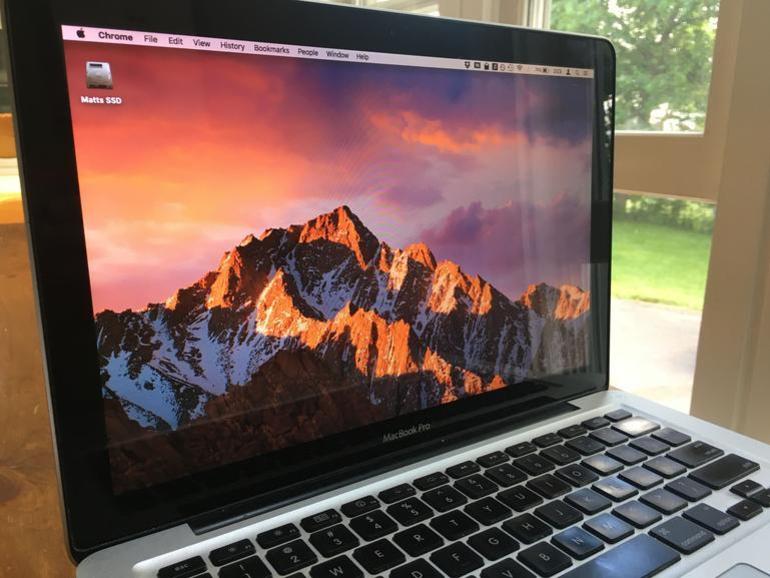El nuevo sistema de archivos de Apple, APFS, tiene algunas limitaciones y puede no ser adecuado para todos los usuarios. Si desea revertir sus unidades a HFS+ desde APFS, siga los pasos de este tutorial.
Cuando Apple introdujo APFS para reemplazar el sistema HFS+ existente, su diseño estaba destinado a anunciar cambios en la forma en que funciona el sistema de archivos con tecnologías más nuevas y modernas, como las unidades de estado sólido (SSD. El APFS también fue diseñado para superar las deficiencias inherentes al HFS+, que ha estado mostrando su antigüedad durante varios años.
Sin embargo, esto no significa que APFS sea todo el mundo, especialmente considerando algunas de sus limitaciones, como no ser compatible con Time Machine para las copias de seguridad, FileVault 2 para el cifrado de unidades o la incapacidad de formatear unidades Fusion con el sistema de archivos más reciente de Apple.
VER: Complete Beginner’s Guide to iOS Development: Construir 10 aplicaciones (ConsejoTecnologico.com Academy)
Si ha llegado a confiar en alguna de las tecnologías mencionadas anteriormente o requiere el uso de una característica que no es soportada por APFS pero que ya ha dado el salto al uso del nuevo sistema de archivos, no se preocupe: puede volver a HFS+ siguiendo los sencillos comandos que aparecen a continuación.
Cómo eliminar la partición APFS
Inicie Terminal y ejecute el siguiente comando para localizar el identificador de la partición APFS (.
lista de discos duros
Una vez que se ejecute el comando, el dispositivo correcto listará Apple_APFS como el nombre de la partición GUID. Anote el identificador.
Cuando se ejecute el siguiente comando, destruirá la partición APFS y todos los datos que contiene ).
diskutil apfs deleteContainer /dev/disk2s2s2
Si el comando muestra un error después del procesamiento, no se alarme, ya que se sabe que esto ocurre de vez en cuando. Para verificar que el comando procedió correctamente, ejecute el comando desde el primer paso desde arriba una vez más y localice el identificador correspondiente. Ahora debería leer Apple_HFS en lugar de Apple_APFS .
Antes de que la partición pueda ser usada, debe ser inicializada para el nuevo sistema de archivos.
Revertir el sistema de archivos a HFS+.
Al ejecutar el siguiente comando, la partición que anteriormente actuaba como contenedor del sistema de archivos APFS se inicializará para su uso con HFS+ . El proceso sólo debería durar unos minutos.
diskutil eraseDisk JHFS+ "Disk_Title" /dev/disk2
Una vez inicializado el disco, estará listo para su uso en un dispositivo accesible por el sistema ) .
Boletín semanal de Apple
Ya sea que necesites consejos sobre iPhone y Mac o noticias de Apple específicas de la empresa, nosotros te cubrimos. Entregado los martes